几何画板如何画正多边形
1、 打开几何画板,单击菜单栏“数据”——新建参数。
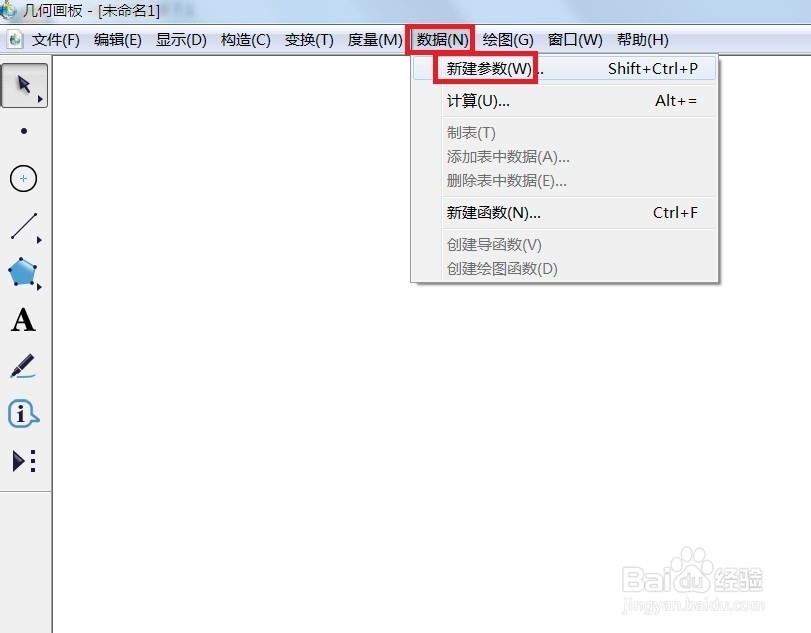
2、 在弹出的“新建参数”对话框的“数值”框中填上边数(几边形就填几),单击“确定”按钮。
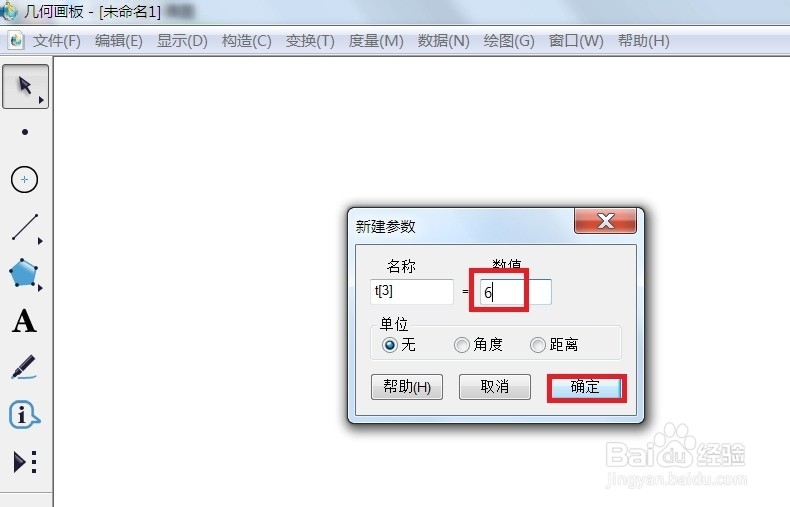
3、 现在在画布的左上角出现一个方框里面写着边数,这就是我们新建的参数。

1、 如果你要固定正多边形的中心画出正多边形,首先你要单击左边侧边栏中的最下面有三角形的图标,选择“正多边形”——正n变形(内n≤42)
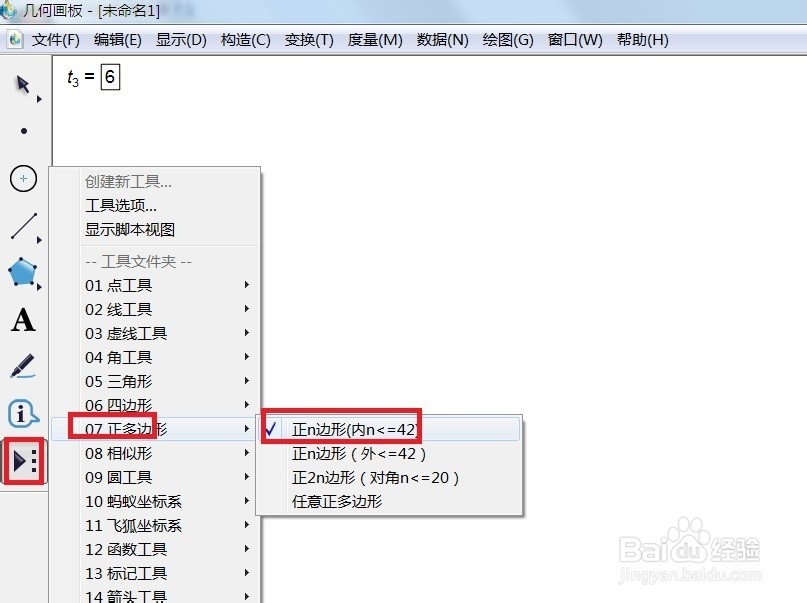
2、 现在用鼠标点击一下刚才新建的参数,会出现一个点,这个点就是将要制作的正多边形的中心。
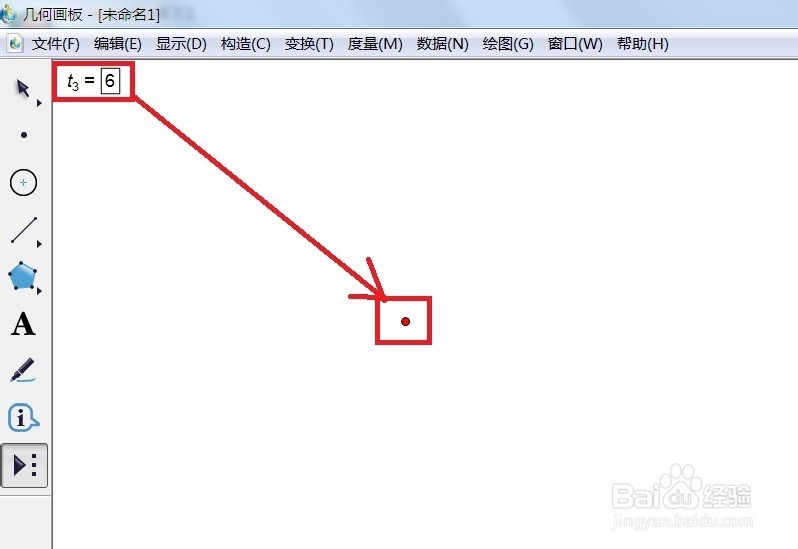
3、 现在用鼠标拖动就可以画出一定大小的正多边形。

1、 如果你要固定正多边形的顶点画出正多边形,首先你要单击左边侧边栏中的最下面有三角形的图标,选择“正多边形”——正n变形(外≤42)
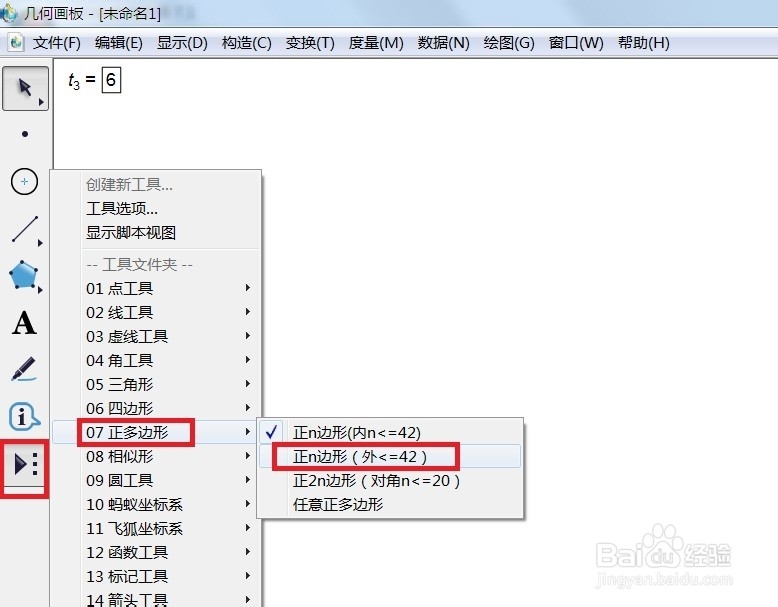
2、 现在用鼠标点击一下刚才新建的参数,会出现一个点,这个点就是将要制作的正多边形的一个顶点。

3、 现在用鼠标拖动就可以画出一定大小的正多边形。
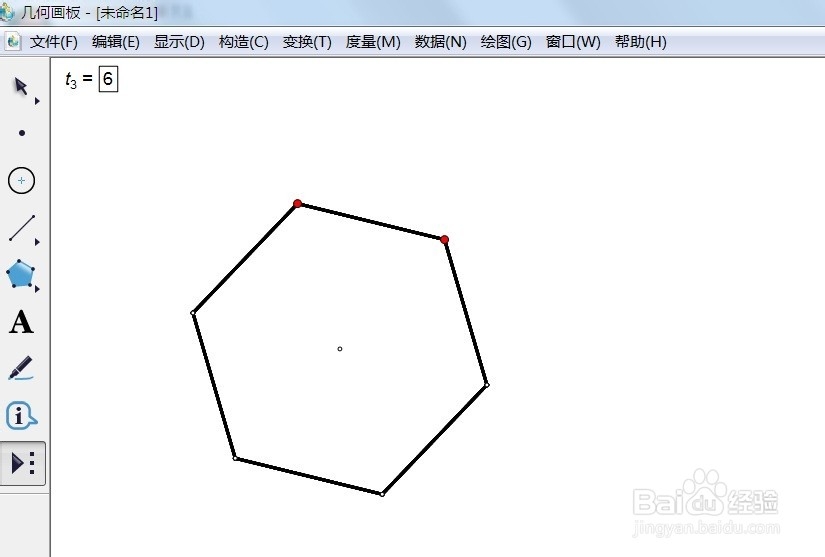
声明:本网站引用、摘录或转载内容仅供网站访问者交流或参考,不代表本站立场,如存在版权或非法内容,请联系站长删除,联系邮箱:site.kefu@qq.com。
阅读量:114
阅读量:33
阅读量:169
阅读量:114
阅读量:115